
L'éditeur PHP Xiaoxin vous présentera en détail comment modifier l'adresse MAC dans le système Win11. L'adresse MAC est un identifiant unique pour un appareil et doit parfois être modifiée pour résoudre des problèmes de réseau ou améliorer la confidentialité et la sécurité. Ce qui suit explique en détail les étapes à suivre pour modifier l'adresse MAC sous le système Win11, afin que vous puissiez facilement maîtriser cette technique.
Comment changer l'adresse MAC win11
1. Entrez cmd dans la zone de recherche du bureau, puis double-cliquez sur l'invite de commande dans les résultats de la recherche.
2. Entrez ipconfig /all dans la fenêtre de commande et appuyez sur Entrée. Dans les résultats affichés, vous pouvez voir l'adresse physique Ethernet, qui est l'adresse MAC de votre carte réseau.
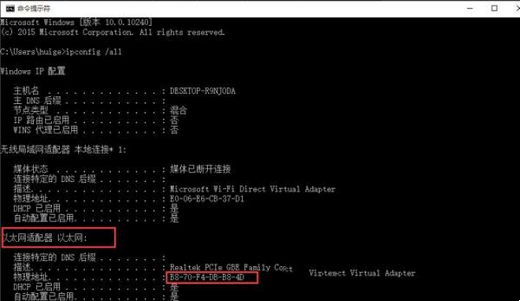
3. Cliquez ensuite avec le bouton droit sur l'icône du réseau dans le coin inférieur droit du bureau et sélectionnez Ouvrir le Centre Réseau et partage.
4. Cliquez pour modifier les paramètres de l'adaptateur.
5. Recherchez ensuite le réseau sans fil, faites un clic droit pour ouvrir les propriétés.
6. Entrez les options de configuration.
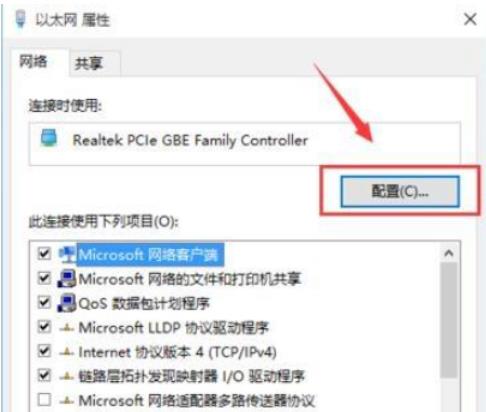
7. Basculez vers les options avancées dans la nouvelle fenêtre qui s'ouvre, recherchez l'adresse réseau dans la liste des propriétés, puis cliquez sur la valeur et remplissez la nouvelle adresse Mac.
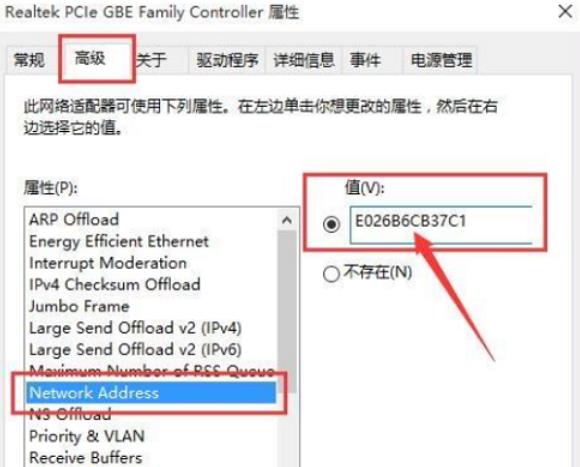
8. Entrez à nouveau ipconfig /all dans la fenêtre de commande et appuyez sur Entrée. Vous pouvez voir que l'adresse MAC à ce moment a changé et devient E0-26-B6-CB-37-C1 qui vient d'être saisie.
Ce qui précède est le contenu détaillé de. pour plus d'informations, suivez d'autres articles connexes sur le site Web de PHP en chinois!
 Il n'y a pas d'option WLAN dans Win11
Il n'y a pas d'option WLAN dans Win11
 Comment ignorer l'activation en ligne dans Win11
Comment ignorer l'activation en ligne dans Win11
 Win11 ignore le didacticiel pour se connecter au compte Microsoft
Win11 ignore le didacticiel pour se connecter au compte Microsoft
 Comment ouvrir le panneau de configuration Win11
Comment ouvrir le panneau de configuration Win11
 Introduction aux touches de raccourci de capture d'écran dans Win11
Introduction aux touches de raccourci de capture d'écran dans Win11
 Windows 11 mon ordinateur transfert vers le tutoriel de bureau
Windows 11 mon ordinateur transfert vers le tutoriel de bureau
 Solution au problème selon lequel le logiciel de téléchargement Win11 ne peut pas être installé
Solution au problème selon lequel le logiciel de téléchargement Win11 ne peut pas être installé
 Comment ignorer la connexion réseau lors de l'installation de Win11
Comment ignorer la connexion réseau lors de l'installation de Win11